5 Cara mudah mengatasi Microsoft Edge error di PC dan laptop, nggak ngefreeze lagi saat browsing
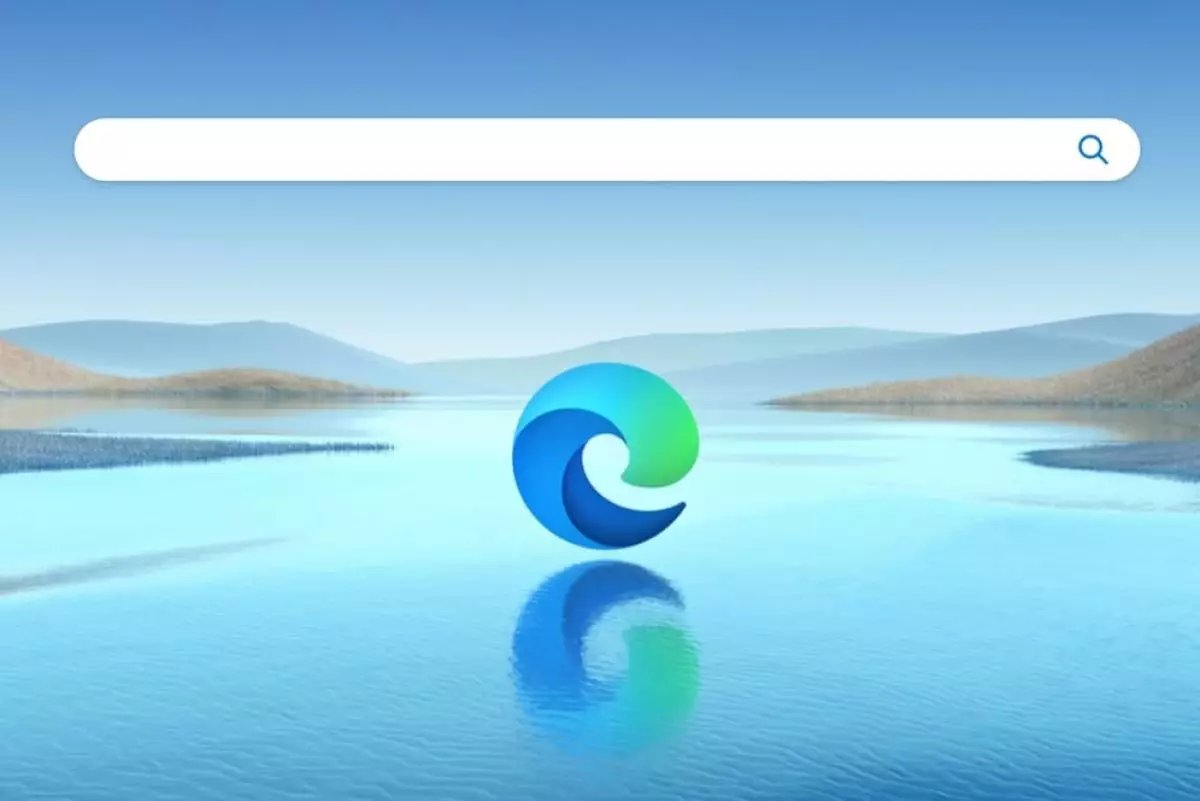
foto: microsoft.com
Techno.id - Microsoft Edge adalah browser web yang dikembangkan Microsoft dan merupakan penerus dari browser Internet Explorer. Edge dirilis pada tahun 2015 dan dirancang untuk memberikan pengalaman browsing yang lebih cepat, aman, dan modern.
Beberapa fitur Edge yang bisa digunakan seperti penanda halaman web, ekstensi, dan Cortana, asisten digital Microsoft. Edge sekarang tersedia untuk Windows, macOS, iOS, dan Android.
-
Ini 3 keunggulan Microsoft Edge ketimbang Google Chrome, jauh lebih praktis Microsoft Edge jauh lebih ringan dan cepat
-
7 Fitur baru Microsoft Edge, bisa impor data dari Chrome hingga Safari Fitur-fitur yang diusung pun juga tak kalah menarik, dari segi kecanggihan hingga mempermudah pengguna dalam mengakses internet kencang.
-
Project Spartan berganti jadi Microsoft Edge pada Windows 10 Microsoft Edge akan menjadi browser utama untuk Windows 10, sedangkan Internet Explorer akan menjadi pilihan untuk alasan kompatibilitas.
Saat menggunakannya, mungkin sebagian pengguna merasakan error. Penyebab dari error yang terjadi pada Microsoft Edge meliputi masalah dengan ekstensi yang terpasang, cache yang terlalu banyak, file sementara yang rusak, kesalahan pada file sistem Windows, virus atau malware, dan permasalahan pada update atau instalasi aplikasi.
Berikut 5 cara mudah mengatasi error pada Microsoft Edge yang bisa kamu lakukan dirangkum techno.id dari Lifewire, Sabtu (6/5).
1. Tutup tab dan jendela Microsoft Edge

Terlalu banyak website yang berjalan sekaligus dapat membuat kinerja Microsoft Edge melambat bahkan membuatnya tidak responsif. Menutup tab yang tidak lagi dibutuhkan bisa menjadi cara yang baik untuk meningkatkan fungsionalitas.
2. Restart Edge
Cukup tutup Microsoft Edge, tunggu beberapa detik, lalu buka kembali.
Agar pembaruan Microsoft Edge lancar, tentu harus didukung jaringan internet yang cepat. Oleh sebab itu tidak ada salahnya kamu menggunakan Smartfren Modem WiFi Andromax M3S untuk akses internet. Smartfren Modem WiFi Andromax M3S adalah perangkat yang memungkinkan untuk menikmati internet cepat dan stabil di mana saja. Modem ini mendukung jaringan 4G LTE dan dapat berbagi koneksi hingga 32 perangkat secara bersamaan.
Modem ini juga memiliki fitur baterai 3000 mAh yang dapat bertahan hingga 12 jam pemakaian. Dengan Smartfren Modem WiFi Andromax M3S, kamu dapat berselancar di dunia maya tanpa khawatir kehabisan kuota atau sinyal. Nah, untuk mengetahui harga termurahnya kamu bisa klik di bawah ini.
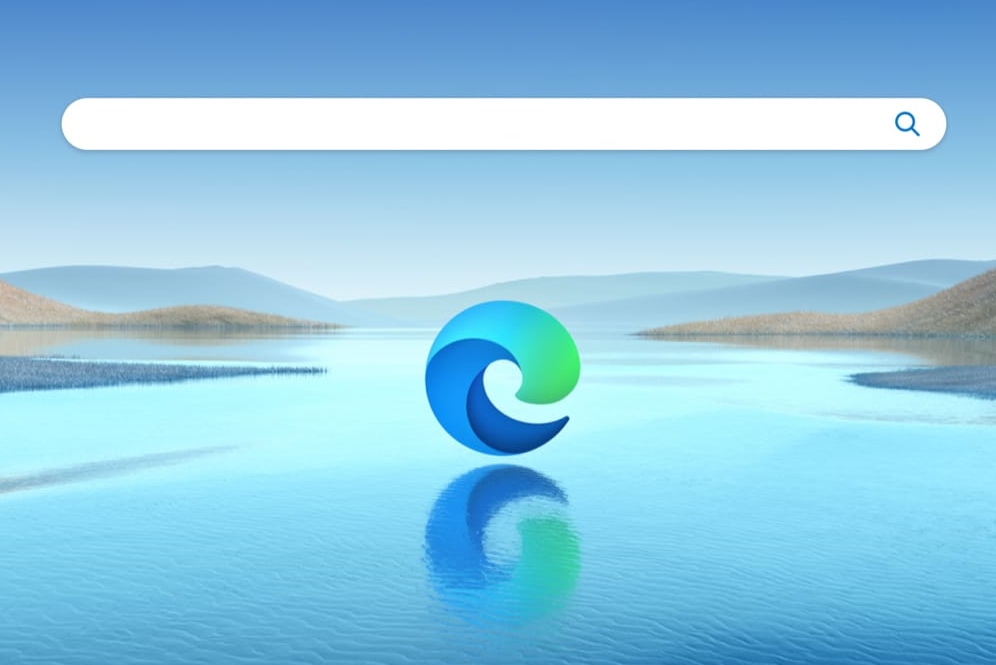
Cara mudah mengatasi Microsoft Edge error
3. Restart komputer atau laptop

Restart seringkali bisa memperbaiki aplikasi yang tidak responsif. Terutama ketika kamu mematikan komputer dengan cara yang benar, tunggu beberapa detik, dan kemudian restart secara keseluruhan.
4. Perbarui Microsoft Edge

Ketika Microsoft Edge tidak terbuka, hal ini bisa disebabkan oleh pembaruan aplikasi yang sedang berlangsung atau pembaruan aplikasi yang terhenti karena kehilangan koneksi internet atau ruang kosong pada perangkat Anda. Cobalah untuk memperbarui Edge untuk memastikan kamu menggunakan versi terbaru.
5. Periksa situs web

Situs web yang ingin kamu muat mungkin sedang tidak tersedia. Untuk melihat apakah ini yang terjadi, coba muat situs web lain di browser yang sama. Jika hanya situs yang sedang down, kamu hanya bisa menunggu situs kembali online.
RECOMMENDED ARTICLE
- Update Microsoft Edge, hadirkan fitur AI baru yang bisa membuat gambar
- Ini 3 keunggulan Microsoft Edge ketimbang Google Chrome, jauh lebih praktis
- Microsoft Edge luncurkan fitur Workspaces, bisa buka satu website dengan pengguna lain secara bersama
- New Bing sudah dapat digunakan tanpa harus menunggu waiting list
- Fitur terbaru Microsoft Edge bisa membuat video lama menjadi lebih bagus
HOW TO
-

5 Trik membatasi gadget bagi si kecil saat sedang liburan keluarga, ini caranya biar nggak tantrum
-

5 Taktik persiapkan baterai HP agar tidak gampang habis saat liburan, gampang kok!
-

5 Tips juti membuat prompt ChatGPT untuk tugas esai bahasa inggris, makin mudah
-

Panduan lengkap cek Bansos Kemenkos 2025 lewat HP, ternyata gampang
-

5 Cara cek plagiasi esai dengan ChatGPT, mudah dan cepat tanpa rasa khawatir.
TECHPEDIA
-

10 HP Xiaomi in bakal kebagian AI DeepSeek, bisa kalahkan AI dari Google atau ChatGPT?
-

Waspada, undangan pernikahan palsu lewat HP ini berisi virus berbahaya
-

Bocoran Smartphone Samsung layar lipat tiga, dari HP kecil jadi tablet layar lebar
-

Israel pakai spyware serang WhatsApp, targetkan lebih dari 100 jurnalis dan aktivitis
-

Google Doodle rayakan tahun ular dengan permainan klasik tempo dulu, kamu pasti pernah main
LATEST ARTICLE
HOW TO Selengkapnya >
-
![5 Trik membatasi gadget bagi si kecil saat sedang liburan keluarga, ini caranya biar nggak tantrum]()
5 Trik membatasi gadget bagi si kecil saat sedang liburan keluarga, ini caranya biar nggak tantrum
-
![5 Taktik persiapkan baterai HP agar tidak gampang habis saat liburan, gampang kok!]()
5 Taktik persiapkan baterai HP agar tidak gampang habis saat liburan, gampang kok!
-
![5 Tips juti membuat prompt ChatGPT untuk tugas esai bahasa inggris, makin mudah]()
5 Tips juti membuat prompt ChatGPT untuk tugas esai bahasa inggris, makin mudah
-
![Panduan lengkap cek Bansos Kemenkos 2025 lewat HP, ternyata gampang]()
Panduan lengkap cek Bansos Kemenkos 2025 lewat HP, ternyata gampang

















